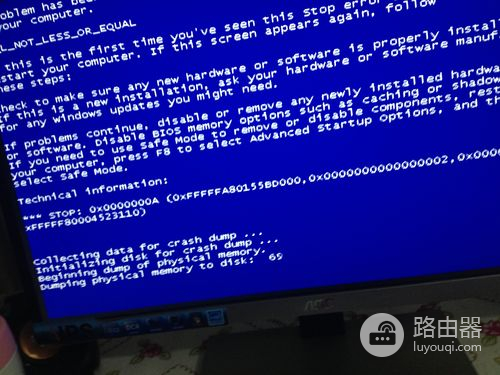ahci改ide蓝屏怎么解决
ahci改ide蓝屏怎么解决这个问题一直困扰着许多新手用户,常常不知道如何解决,这个问题的原因是什么,很多小伙伴都不清楚,路由器小编为此给大家整理关于ahci改ide蓝屏怎么解决详细教程,感兴趣的快来看看吧。
您的电脑出现了蓝屏,可以尝试下载快快蓝屏修复助手(点击即可下载)<<<<工具,来帮助你解决蓝屏问题哦!
AHCI (Advanced Host Controller Interface) 和 IDE (Integrated Drive Electronics) 是硬盘驱动器的两种模式,AHCI 是一种新的高级模式,支持更多功能和性能,而 IDE 则是一种较旧的模式。
如果将AHCI模式改为IDE模式后遇到了蓝屏问题,可能是因为系统无法正确识别硬盘驱动器或驱动器控制器的变化。以下是一些可能的解决方法:
1. 进入BIOS设置:在计算机开机时按下相应键进入BIOS设置界面(通常是Del、F2、F10等键)。在BIOS中找到硬盘控制器设置,将其模式设置为AHCI。
2. 重新安装硬盘驱动程序:在Windows系统中,将硬盘控制器从AHCI模式改为IDE模式后,可能需要重新安装硬盘驱动程序以适应新的模式。您可以从计算机制造商的官方网站上下载并安装最新的硬盘驱动程序。
3. 修改注册表:如果无法进入Windows系统,您可以尝试修改注册表以使系统能够适应新的硬盘模式。这种方法需要谨慎操作,因为错误的修改可能导致系统无法启动。将计算机启动到安全模式下,然后按Win + R键打开运行窗口,输入"regedit"并按Enter键打开注册表编辑器。找到以下注册表项并将其值修改为0:
HKEY_LOCAL_MACHINE\System\CurrentControlSet\Services\msahci HKEY_LOCAL_MACHINE\System\CurrentControlSet\Services\pciide
4. 重装操作系统:如果以上方法无效,您可能需要考虑重新安装操作系统。在重新安装之前,请确保将硬盘控制器模式设置为正确的模式(AHCI或IDE)。
请注意,在将AHCI模式改为IDE模式后,系统的性能可能会有所下降。如果您的硬盘驱动器支持AHCI模式,建议将其设置为AHCI以获得更好的性能和功能。